
Купио сам нови лаптоп у кабини: Како успоставити након куповине, где да почнете? 7 важних ствари које треба одмах радити са новим рачунаром
Чланак ће вам рећи да је потребно одмах након што сте купили нови лаптоп.
Након куповине новог лаптопа или рачунара, обични корисници још увек не замисли шта посебно раде. У почетку, када је нови модерни прелепи лаптоп стоји на столу, врло је задовољан оком и заиста се може назвати пријатним догађајем.
Али након неког времена могу се догодити и не баш угодне околности. Лаптоп из неког разлога не ради уопште, без обзира колико би то желело. Чак се и настају сумња да је роба неисправна.
Па шта, у ствари, случај? Како је решен овај проблем? У данашњем прегледу, разговараћемо о 7 важних ствари које је потребно учинити одмах након куповине новог лаптопа тако да нема проблема са њеним перформансама.
Седам важних ствари које је потребно учинити одмах након куповине новог лаптопа
Прво: Проверите и инсталирајте ажурирања "Виндовс"
Није важно који је оперативни систем инсталиран на вашем новом лаптопу. Нека буде, рецимо " Виндовс 10." Важно је да је и који год лаптоп био и било који ОС на томе је инсталиран, ипак Прозори"Редовно је потребно стална ажурирања.
Ваш лаптоп је јасно направио пре сат времена, већ ажурирања " Прозори»Доступно је прилично често. Стога, након што сте купили нови лаптоп, прво што нећете спречити одмах ажурирати оперативни систем. Доста је једноставно:
- Иди на " Почетак»
- Даље, иди на " Параметри»
- Пронађите ставку " Ажурирања»
- Постројење би могло да конфигурише лаптоп за аутоматско ажурирање. Ако је то случај, процес ажурирања на овом кораку ће почети сам. Ако се то не догоди, кликните на дугме " Провери доступност" И то је то. Надаље можете затворити све отворене прозоре и тихо радити своје послове или радити на лаптопу. Ажурирања се учитавају и инсталирају у позадини. Једноставно морате поново покренути лаптоп.
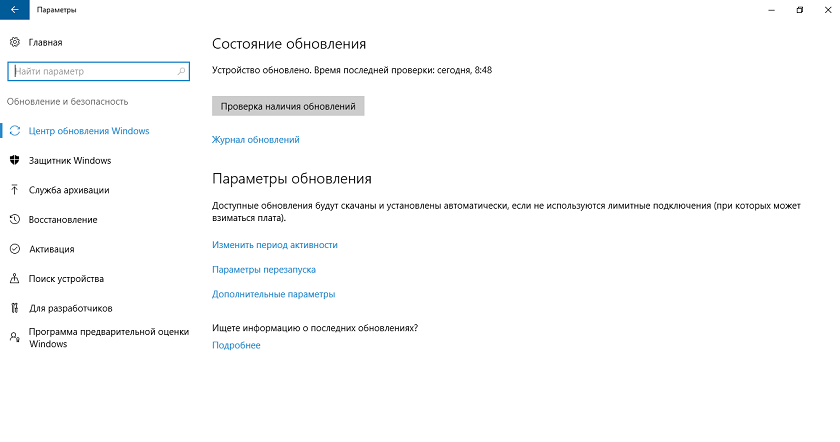
Прво: Проверите и инсталирајте ажурирања "Виндовс"
Друго: Креирајте тачку за опоравак
Поинт за опоравак је тренутно укупно стање вашег оперативног система. На пример, ако је јуче, ваш лаптоп у реду, онда се неки проблеми могу догодити оперативним системом. Да бисте га поправили, морате да вратите ОС на претходно радно стање. То јест, користите тачку опоравка створена у прошлости. Ова тачка бележи сва подешавања и конфигурацију система у одређено време.
Стога је боље креирати тачку опоравка унапред када је " Прозори"Ради стабилно. У принципу, ОС се аутоматски аутоматски ажурира, али то још увек нећете спречити ручно само у случају. Да бисте то учинили, следите упутства:
- Близу " Почетак»У траци за претрагу откуцајте" Стварање тачке за опоравак»
- Претрага ће пронаћи одговарајући одељак, идите на њега. Прозор система ће се отворити у којем се картица " Заштита система"Морате да кликнете на дугме" Мелодија"Поред да ставимо давам на" Омогући систем заштите"(Ако се ова опција више не укључује подразумевано) и кликните на" У реду».
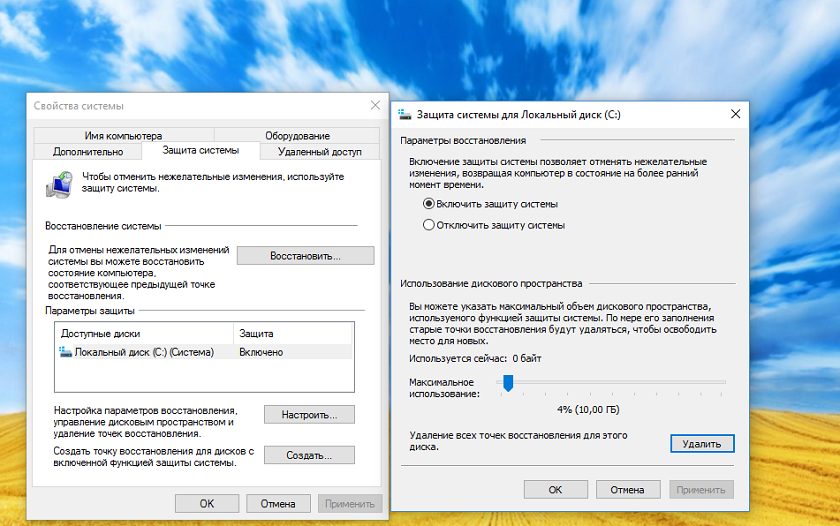
Друго: Креирајте тачку за опоравак
- Затим кликните на дугме "дугме" Креирај" Процес креирања тачке за опоравак ће ићи, превише времена неће ићи. Као резултат тога, систем ће вас обавестити о успешном извођењу рада.
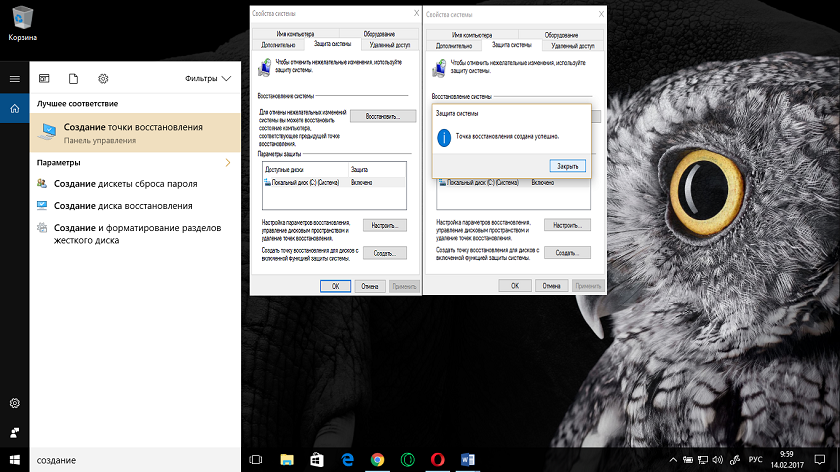
Друго: Креирајте тачку за опоравак
Треће: Конфигуришите параметре приказа
Подешавања екрана су такође потребна приликом куповине новог лаптопа. Није важно колико имате шкакљиву видео картицу и цоол монитор, ако су дефинисане тенктуре, онда ћете, на пример, посматрати, на пример, замагљена слика и мали фонт текста на екрану. Наравно, то није у потпуности згодно.
Ако сте наишли на такав проблем, можете то да поправите на следећи начин:
- Иди на " Параметри»
- Онда идите на " Систем»
- Даље, иди на " Екран»
- Овде можете да кликнете на плаву ставку "Одредити"Тако да је систем аутоматски одредио оптималну резолуцију за ваш екран.
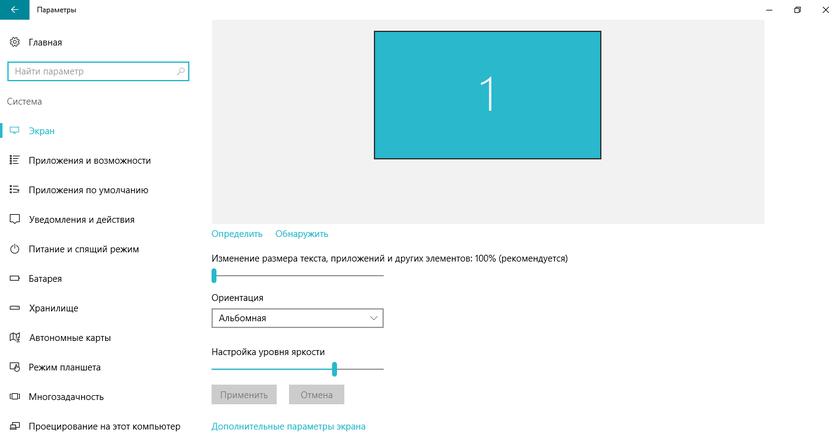
Треће: Конфигуришите параметре приказа
- Након тога можете да урадите и друга подешавања. На пример, користећи два клизача која су видљива на екрану, можете да конфигуришете величину текста и светлине екрана. Подесите ове параметре за себе како бисте могли да радите повољно да радите на лаптопу. Резолуција екрана се такође може подесити на " Додатна подешавања екрана».
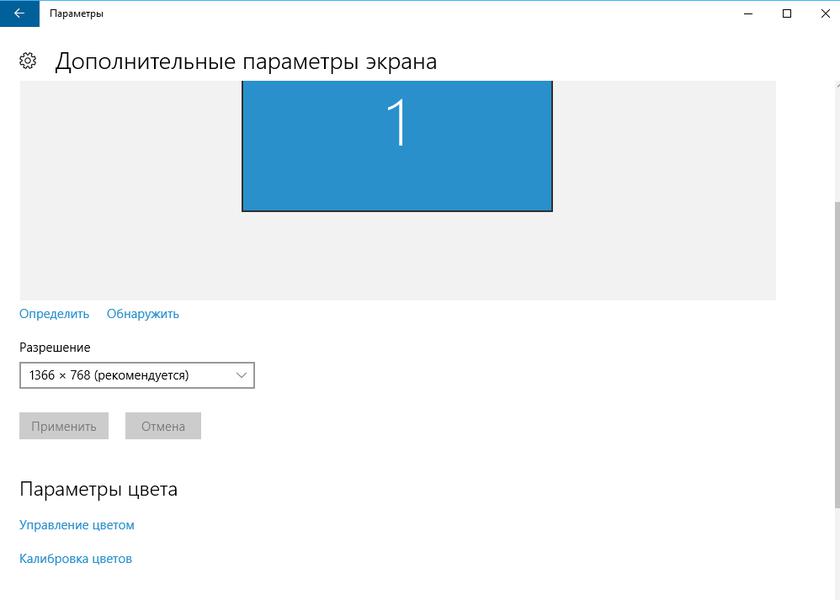
Треће: Конфигуришите параметре приказа
Четврто: Прилагодите напајање
Ако је уређај покретни и способни да ради од батерија, тада се врло често корисници суочавају са врло чемком проблемом. На пример, када се брзо отпусти лаптоп или гадгет. У овом случају, корисници остају незадовољни лаптопом од стране произвођача, иако је вероватноћа самог корисника висока.
Чињеница је да када се именује у подешавањима, а не економски показатељи, напајање ће се заиста снажно трошити. Дакле, не постоји такав вишак протока и уређај се брзо отпушта, морате да поставите ниже показатеље у орасима.
За ово:
- Бирајте у претраживач " Напајање"И идите на пронађену ставку
- У прозору који се отвори, проверите галерију насупрот опцији " Балансиран"(Схема електричне енергије). Ова акција ће аутоматски поставити оптималне параметре у којима потрошња електричне енергије неће бити превелика, али и перформансе лаптопа остаће на нормалном нивоу.
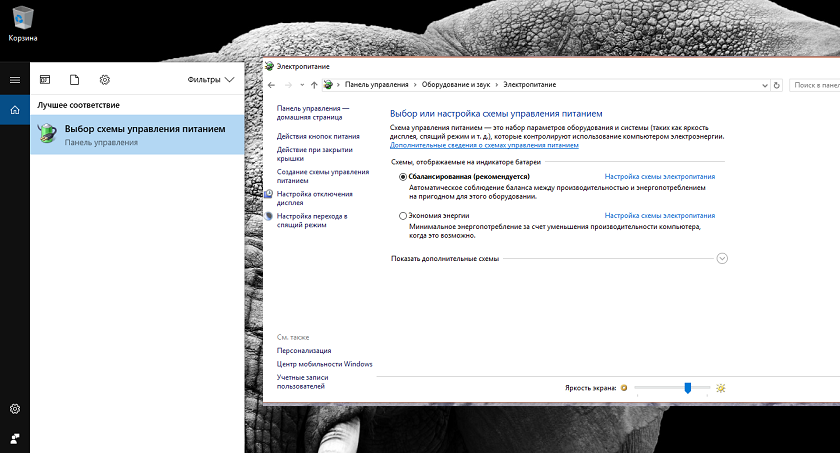
Четврто: Прилагодите напајање
- Кроз мени на левој страни прозора можете да пређете у додатна подешавања, као што се може видети на екрану.
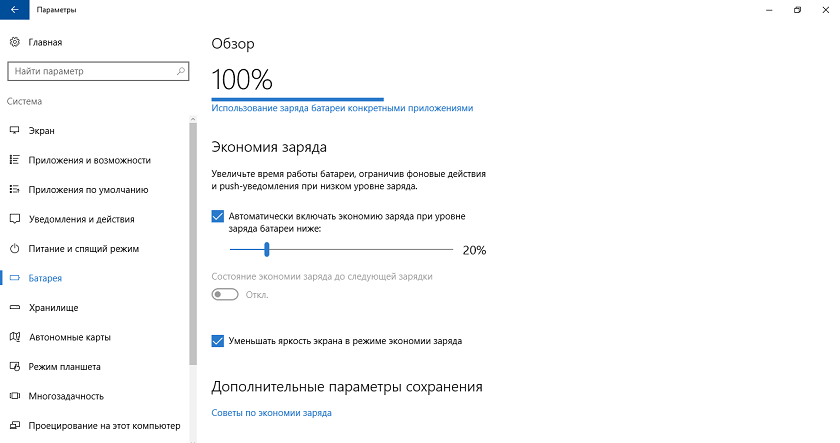
Четврто: Прилагодите напајање
Пето: Инсталирајте подразумевани претраживач
Обично, " Прозори"Нуди ваш прегледач као задани претраживач. Али, познато је да корисници најчешће користе своје дуго лице, на пример, " Фирефок."или" Гоогле Цхроме" Ако се осећате према таквим корисницима, онда урадите следеће:
- Иди на " Почетак»
- Онда у " Параметри»
- Иди на " Систем"А у" Подразумеване апликације»
- Следеће кликните на " Мицрософт ивица."Да замените овај претраживач на било који други. Наравно, претраживач претходно вољеног од вас морате унапред инсталирати у систему.
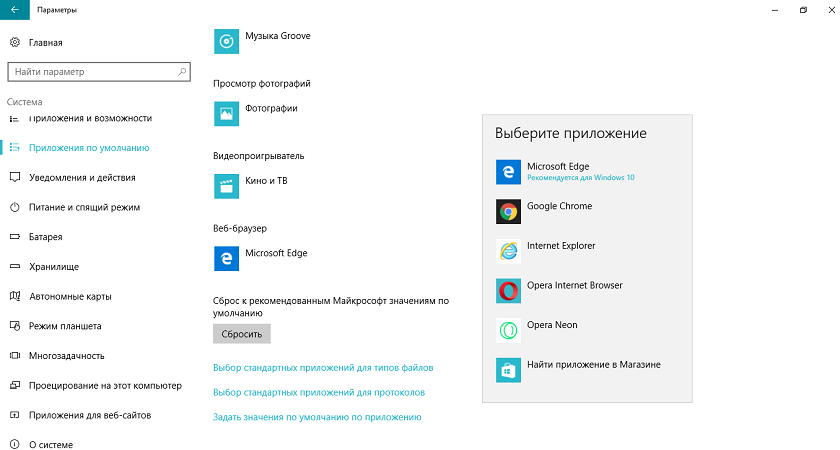
Пето: Инсталирајте подразумевани претраживач
Шесто: подешавање тоуцхпад-а
За разлику од обичног радног рачунара, преносни рачунари имају такозвану тоуцхпад, што замењује миша. На овом панелу смо прст, помераћемо миша преко екрана. Многи корисници кажу да то није у потпуности згодно и зато користи уобичајени миш.
Али ако научите како да користите додирнупад, створиће вам највећу практичност. Поред тога, носите миш са лаптопом и употребите га свуда - то није угодно. Научио је како да исправно конфигуришете додирну плочу за себе, нећете имати потешкоћа.
Да бисте то учинили, урадите следеће:
- Иди на " Старт-Сеттингс-Девице-Миусе-Сензор панел" Ево, конфигуришите додирну табулу за себе. Главна ствар је да нема одлагања приликом померања курсора миша на екрану.
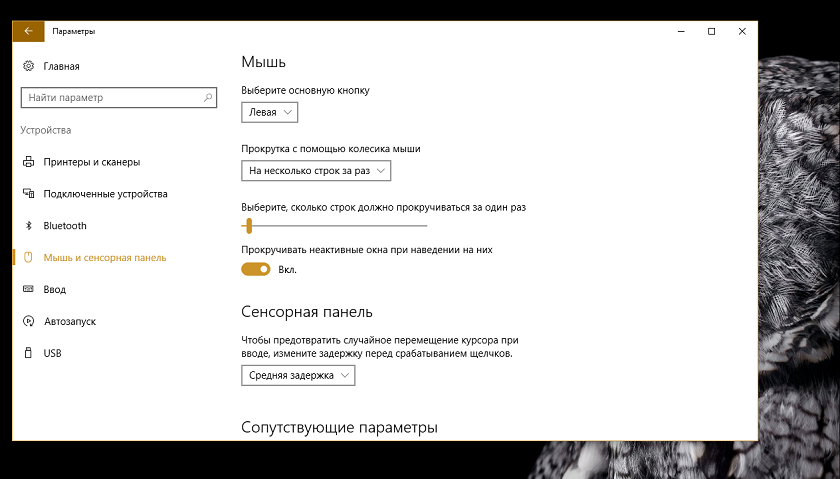
Шесто: подешавање тоуцхпад-а
Седмо: Инсталирајте антивирус
Било који дигитални уређај са оперативним системом мора имати антивирусни програм. Поготово ако често идете на мрежу. У вашем лаптопу важне информације се могу чувати у будућности: документи, лозинке, електронске новчанице, личне фотографије и тако даље.
У сваком случају, све то треба заштитити од могуће акције нападача. Сам оперативни систем мора бити заштићен, јер су вируси могли да онемогући целокупни лаптоп ако погођене " Прозори».
Какав антивирус вреди инсталирати на лаптоп - да вас реши. Не можемо да саветујемо нешто дефинисано, јер је сваки антивирусни програм добар на свој начин. Али антивирус мора бити инсталиран, није потребно сажаљење да ће платити додатни новац.
Видео: Шта треба учинити када сте купили нови лаптоп и не прихвата Виндовс 7 или КСП?
